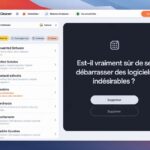Vous vous apprêtez à lancer une application sur votre Mac, mais tout à coup, un message d’alerte s’affiche : ‘L’application ne peut pas s’ouvrir car elle provient d’un développeur non identifié’. Frustrant, n’est-ce pas ? Vous vous demandez peut-être : pourquoi cette alerte surgit-elle au moment où vous avez le plus besoin de l’application ? Est-ce un simple obstacle ou une véritable menace pour votre sécurité ? Dans cet article, nous allons explorer les raisons derrière ce message et vous dévoiler des méthodes simples pour contourner cette barrière. Préparez-vous à reprendre le contrôle de votre expérience Mac !
Vous êtes bloqué par un message d’erreur lorsque vous essayez d’ouvrir une application non vérifiée sur votre Mac ? Ne vous inquiétez pas ! Ce guide vous révèle des méthodes simples et efficaces pour contourner cette restriction. Apprenez à surmonter les barrières de sécurité d’Apple afin de profiter d’applications non identifiées en toute sérénité.

Résoudre le problème : ‘L’application ne peut pas s’ouvrir car elle provient d’un développeur non identifié’
Lorsque vous tentez d’ouvrir une application sur votre Mac et que vous êtes confronté au message alarmant : ‘L’application ne peut pas s’ouvrir car elle provient d’un développeur non identifié’, il est naturel de ressentir une certaine frustration. Ce message survient en raison des paramètres de sécurité intégrés à macOS, qui visent à protéger votre système contre des logiciels potentiellement nuisibles. Ce mécanisme, bien qu’essentiel à votre sécurité, peut parfois gêner l’ouverture d’applications que vous souhaitez utiliser. Cet article vous aidera à mieux comprendre ce message, les raisons qui le déclenchent, et comment contourner ce problème en toute sécurité.
Qu’est-ce que l’erreur ‘L’application ne peut pas s’ouvrir car elle provient d’un développeur non identifié’ ?
Lorsque vous cliquez sur une application téléchargée d’une source externe à l’App Store, macOS déploie un système de protection connu sous le nom de Gatekeeper. Ce dernier contrôle si le développeur de l’application est vérifié et si celle-ci peut être considérée comme sûre. Si le développeur n’est pas connu, vous recevez cette alerte, qui vous incite à reconsidérer le lancement de l’application.
Pourquoi macOS empêche-t-il d’ouvrir certaines applications ?
La sécurité de votre Mac est primordiale. Plusieurs raisons expliquent pourquoi macOS a mis en place ce système :
- Protection contre les malwares: En identifiant les développeurs non vérifiés, macOS encourage les utilisateurs à ne pas installer de logiciels malveillants.
- Confiance des utilisateurs: Les utilisateurs se sentent plus en sécurité en téléchargeant des applications provenant de sources fiables.
Il est crucial de s’assurer que les applications que vous souhaitez installer proviennent de sources dignes de confiance pour éviter d’éventuels risques de sécurité.
Comment contourner cette restriction ?
Heureusement, divers moyens vous permettent de contourner cette restriction. Voici les méthodes les plus simples et les plus efficaces :
Utiliser le menu contextuel pour ouvrir l’application
Une méthode très simple consiste à faire un clic droit (ou un Control-Clic) sur l’application que vous essayez d’ouvrir. Voici comment procéder :
| Étapes | Détails |
| Localiser l’application | Elle doit se trouver dans votre dossier Applications. |
| Clic droit | Maintenez la touche Contrôle en cliquant sur l’application. |
| Cliquez sur ‘Ouvrir’ | Vous verrez une option indiquant ‘Ouvrir’, cliquez dessus. |
| Confirmer l’ouverture | Vous devrez peut-être confirmer que vous souhaitez véritablement ouvrir l’application. |
En utilisant cette méthode, macOS reconnaîtra l’application comme étant autorisée et vous pourrez l’utiliser normalement à l’avenir.
Accéder aux paramètres de ‘Sécurité et confidentialité’
Une autre manière d’autoriser l’ouverture d’applications non identifiées est de modifier vos paramètres de sécurité. Voici comment réaliser cela :
- Ouvrez les Préférences Système sur votre Mac.
- Rendez-vous dans Security & Privacy.
- Cliquez sur l’onglet General.
- À ce stade, vous devriez voir un message concernant l’application que vous avez essayé d’ouvrir. Cliquez sur ‘Ouvrir quand même’.
Cette action indiquera à macOS que vous faites confiance à cette application et désirez l’utiliser malgré le message d’alerte.
D’autres solutions pour contourner cette restriction
Modifier les attributs étendus des fichiers
Pour des utilisateurs plus techniques, vous pouvez également utiliser Terminal pour supprimer les attributs de quarantaine d’une application non identifiée. Voici comment procéder :
- Ouvrez Terminal.
- Saisissez la commande suivante : sudo xattr -rd com.apple.quarantine /chemin/vers/l’application.
- Appuyez sur Entrée et entrez votre mot de passe administrateur si nécessaire.
Cette méthode peut être particulièrement utile si vous rencontrez cette restriction plusieurs fois pour diverses applications.
Accepter les applications de n’importe quelle source
Il est possible de modifier les paramètres de sécurité pour permettre l’installation d’applications provenant de n’importe où, même si cela est fortement déconseillé. Si vous souhaitez tout de même le faire, suivez ces étapes :
Dans Terminal, saisissez la commande suivante :
Vous pourrez alors activer l’option ‘N’importe où’ dans les paramètres de sécurité. Cependant, cette méthode doit être utilisée avec précaution, car elle peut impacter la sécurité globale de votre système.
Vérifier la fiabilité de l’application
Avant de contourner ces restrictions, il est crucial de s’assurer que l’application que vous tentez d’installer est fiable. Voici quelques conseils :
- Consulter les avis: Recherchez des avis sur des sites de confiance pour vérifier la crédibilité de l’application.
- Vérifier la provenance: Assurez-vous de télécharger des applications à partir de sites ou de sources réputés.
- Annaliser avec un antivirus: Avant d’installer, passez l’application au crible d’un logiciel antivirus pour écarter les risques.
Que faire si le problème persiste ?
Si malgré toutes ces méthodes, vous ne parvenez toujours pas à ouvrir l’application, envisagez les solutions suivantes :
Réinstaller macOS
Si vous soupçonnez un problème plus vaste, comme une corruption des fichiers système, une réinstallation de macOS pourrait s’avérer nécessaire. Cette procédure peut rassurer les utilisateurs quant à l’intégrité de leur système. Pour les instructions complètes, vous pouvez suivre ce lien.
Consulter le support d’Apple
Si aucune de ces solutions ne fonctionne, contacter l’assistance Apple est une bonne option. Ils pourront vous apporter des solutions spécifiques à votre situation.
Conclusion des stratégies de contournement
Contourner l’erreur ‘L’application ne peut pas s’ouvrir car elle provient d’un développeur non identifié’ sur un Mac est possible à travers plusieurs méthodes. En utilisant le clic droit, les paramètres de sécurité, ou Terminal, vous pouvez débloquer les applications nécessaires tout en gardant à l’esprit la sécurité de votre appareil. Assurez-vous toujours de vérifier la fiabilité des applications avant de prendre des décisions qui pourraient compromettre votre système.
N’oubliez pas que chaque action que vous effectuez pour contourner ces restrictions doit être faite avec prudence. Restez vigilant face aux menaces potentielles et ne laissez pas des outils inappropriés nuire à l’intégrité de votre appareil.
Pour des conseils supplémentaires sur le nettoyage et l’optimisation de votre Mac, vous pouvez également consulter cet article sur les meilleures pratiques pour maintenir votre système en bon état de fonctionnement.
Vous souhaitez en savoir plus sur les questions liées à des applications spécifiques ou à d’autres problèmes similaires ? N’hésitez pas à parcourir d’autres articles relatifs sur notre site.

Qu’est-ce que ce message d’erreur évoque exactement ?
Ah, le célèbre message d’erreur qui peut faire transpirer n’importe quel utilisateur de Mac ! Lorsque vous essayez d’ouvrir une application d’un développeur non identifié, macOS vous protège comme une mère poule en disant : “Pas question, je ne sais pas d’où ça vient !”. En gros, cela signifie que l’application n’a pas été vérifiée par Apple, et que votre ordinateur joue les gendarmes pour éviter des surprises désagréables.
Pourquoi est-ce que certaines applications me posent problème, tandis que d’autres passent sans problème ?
C’est la magie (ou la logique) du système de sécurité de macOS, appelé Gatekeeper. Ce dernier fait la chasse aux applications douteuses et refuse d’ouvrir celles des développeurs non identifiés. En d’autres termes, c’est comme si vous aviez un ami un peu trop méfiant qui veut s’assurer que toutes vos invitations à des soirées dans des maisons inconnues sont dignes de confiance !
Que faire si je fais confiance à l’application ?
Si vous êtes certain que l’application est fiable et que vous souhaitez passer outre cette sécurité, il existe plusieurs astuces. Il suffit de clic-droit sur l’application et de sélectionner “Ouvrir”. C’est un peu comme donner une seconde chance à un ami avec lequel vous avez eu une mauvaise expérience, mais qui a promis d’être meilleur cette fois-ci ! Si cela ne fonctionne pas, vous pouvez aussi vous rendre dans les Préférences Système et modifier les paramètres de sécurité.
Est-ce que désactiver Gatekeeper est une bonne idée ?
Oh là là ! Désactiver Gatekeeper, c’est comme laisser un enfant jouer dans une crèche sans surveillant. Oui, vous pouvez le faire, mais cela signifie que n’importe quelle application peut s’installer. Il vaut mieux l’utiliser avec précaution, et peut-être le remettre en marche dès que vous avez terminé d’installer votre application suspecte.
Est-ce que ce message apparaît seulement avec des applications téléchargées sur des sites étranges ?
Pas forcément. Même des applications populaires peuvent être bloquées, car tout dépend de leur signature numérique. C’est comme si une application vraiment populaire avait oublié de montrer sa carte d’identité à la porte. Donc, n’ayez pas peur de donner un coup de main si vous êtes sûr de ce que vous téléchargez !
Que se passe-t-il si j’ignore ce message et que j’essaie d’installer l’application ?
En réalité, si vous ignorez le message et que vous tentez d’installer, cela pourrait créer des conflits ou des fonctionnalités manquantes. En gros, c’est risquer de faire entrer un intrus dans votre maison qui pourrait voler le dernier morceau de gâteau ! Soyez toujours prudent !
C’est quoi la meilleure méthode pour s’assurer que je ne tombe pas sur ce message trop souvent ?
La meilleure méthode est de télécharger des applications exclusivement depuis l’App Store ou des sources bien établies. Pensez-y comme à une soirée où vous ne vous rendez qu’aux événements de vos amis de confiance. Et n’oubliez jamais, si ça a l’air trop beau pour être vrai, c’est sûrement le cas !